Работа с программой
AKVIS Pastel может работать как отдельная программа или как плагин к графическому редактору.
Возможности программы зависят от типа лицензии. Во время ознакомительного периода можно попробовать все варианты и выбрать наиболее подходящий.
Для того чтобы преобразовать фотографию в картину, необходимо выполнить следующие действия:
- Шаг 1. Открыть изображение.
- В отдельной программе (файл в формате TIFF, BMP, RAW, WEBP, JPEG или PNG):
Диалоговое окно Открыть изображение можно вызвать сразу после запуска программы с помощью двойного щелчка мыши в области Окна изображения или нажатием кнопки
 на Панели управления. Кроме того, можно перетащить ярлык изображения в открытое окно программы или редактора.
на Панели управления. Кроме того, можно перетащить ярлык изображения в открытое окно программы или редактора.
- При работе с плагином:
В графическом редакторе с помощью команды меню Файл -> Открыть или сочетания клавиш Ctrl+O (⌘+O на Mac) вызвать диалог открытия изображения и выбрать требуемый файл.
Вызвать плагин AKVIS Pastel с помощью команды меню:
в AliveColors: Эффекты -> AKVIS -> Pastel;
в Adobe Photoshop: Filter –> AKVIS –> Pastel;
в Corel PaintShop Pro: Effects –> Plugins -> AKVIS –> Pastel;
в Corel Photo-Paint: Effects –> AKVIS –> Pastel.Вид рабочей области зависит от выбора режима редактирования на Панели управления: Параметры или Пресеты.
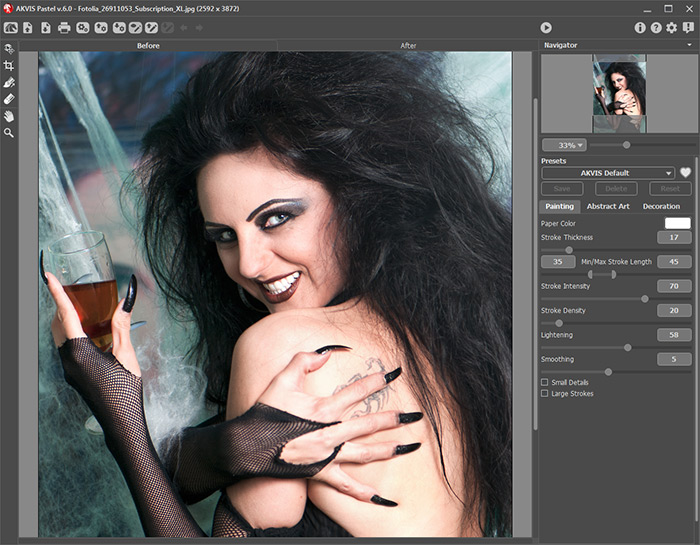
Окно программы AKVIS Pastel - Шаг 2. В отдельной программе перед применением эффекта можно использовать инструмент Кадрирование
 для удаления ненужных частей изображения. Настройки инструмента будут показаны на Панели настроек.
для удаления ненужных частей изображения. Настройки инструмента будут показаны на Панели настроек.
Чтобы отсечь области, не попавшие в кадр, следует нажать OK или клавишу Enter. Если нужно отменить операцию - кнопку Отмена или Esc. Чтобы вернуть область кадрирования к исходному состоянию, достаточно выбрать кнопку Сброс.
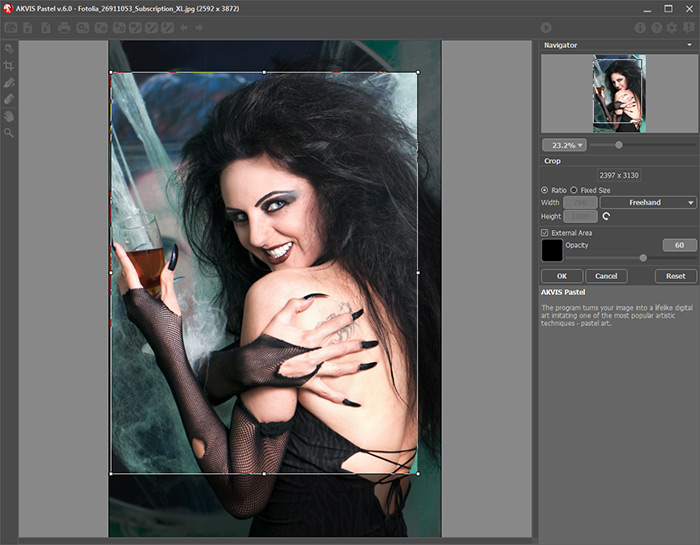
Кадрирование изображения - Шаг 3. В закладке Рисунок отрегулировать значения параметров эффекта.
На закладке Абстракция можно изменить очертания объектов, придав им причудливые и фантастичные формы. Данная возможность доступна только при использовании лицензий Home Deluxe и Business.
Результат преобразования будет показан в Окне предварительного просмотра.

Окно предварительного просмотра - Шаг 4. Нажать на кнопку
 , чтобы запустить конвертацию исходного изображения в рисунок с учетом выбранных параметров. Нажатие кнопки Стоп справа от индикатора процесса обработки прерывает расчёт. Если параметры не были изменены, программа запустит процесс обработки изображения с настройками по умолчанию (пресет AKVIS Default либо последний использованный в работе с программой пресет).
, чтобы запустить конвертацию исходного изображения в рисунок с учетом выбранных параметров. Нажатие кнопки Стоп справа от индикатора процесса обработки прерывает расчёт. Если параметры не были изменены, программа запустит процесс обработки изображения с настройками по умолчанию (пресет AKVIS Default либо последний использованный в работе с программой пресет).
- Шаг 5. В версии Home Deluxe и Business имеется возможность изменить характер наложения штрихов с помощью направляющих линий.
Для редактирования направляющих линий используются кнопки
 и
и  (удаление/восстановление проведённых линий) и инструменты:
(удаление/восстановление проведённых линий) и инструменты:
- Направление штрихов
 . При активации инструмента курсор изменит форму на крестик, которым можно провести тонкие указательные линии, вдоль которых будут ориентированы прилегающие штрихи. Новый вариант расположения штрихов будет показан в Окне предварительного просмотра. Чтобы произвести расчёт для всей картины, необходимо нажать на кнопку
. При активации инструмента курсор изменит форму на крестик, которым можно провести тонкие указательные линии, вдоль которых будут ориентированы прилегающие штрихи. Новый вариант расположения штрихов будет показан в Окне предварительного просмотра. Чтобы произвести расчёт для всей картины, необходимо нажать на кнопку  .
.
- Ластик
 . С помощью данного инструмента можно частично или полностью стереть направляющие линии. Размер инструмента регулируется по правому клику мыши.
. С помощью данного инструмента можно частично или полностью стереть направляющие линии. Размер инструмента регулируется по правому клику мыши.
Подсказка: Направляющие линии можно сохранить в виде файла с расширением .direction (кнопка
 ), чтобы в последующем использовать их для доработки незаконченной картины. При загрузке файла с направляющими (кнопка
), чтобы в последующем использовать их для доработки незаконченной картины. При загрузке файла с направляющими (кнопка  ) линии автоматически масштабируются под размер рисунка.
) линии автоматически масштабируются под размер рисунка.

Автоматическое распределение штрихов
Направляющие линии
Изменение направления штрихов - Направление штрихов
- Шаг 6. При необходимости настроить в закладке Оформление параметры холста, рамки или добавить текст. Порядок применения эффектов зависит от последовательности, в которой расположены закладки.
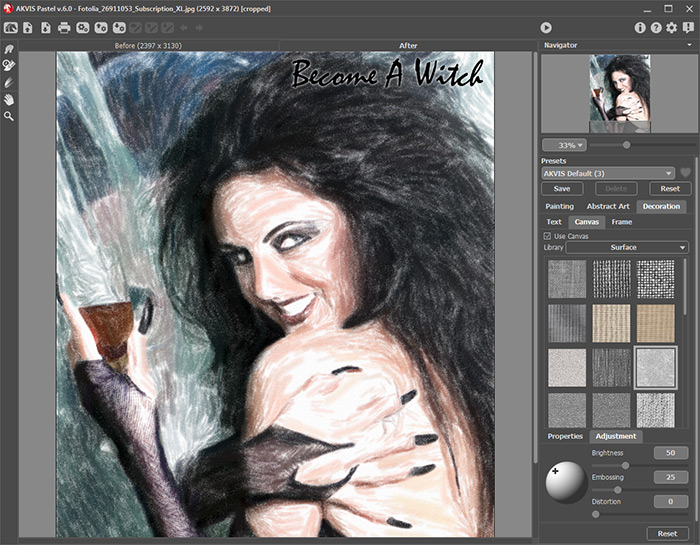
Подписанное изображение на холсте - Шаг 7. Понравившиеся настройки конвертации можно сохранить как пресет и использовать в дальнейшем. Пресет является общим для всех закладок.
Рядом с названием пресета находится пиктограмма сердечка
 /
/ . Щелчком по ней можно добавить выбранный пресет в Избранное.
. Щелчком по ней можно добавить выбранный пресет в Избранное.
- Шаг 8. В ленте кадров отметить изображение, которое будет сохранено как результат обработки. Выбранный рисунок отобразится в закладке После.
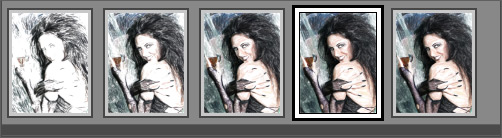
Лента кадровПримечание: Лента кадров будет доступна только при использовании лицензий Home Deluxe и Business.
- Шаг 9. В версиях Home Deluxe и Business полученное изображение можно доработать на закладке После с помощью инструментов постобработки (Мелок
 , Размазывание
, Размазывание  , Кисть возврата
, Кисть возврата  ).
).
Внимание! Если параметры изменены и выполняется новый расчёт, результат доработки будет потерян.
- Шаг 10. В стандалон-версии AKVIS Pastel есть возможность распечатать изображение.
- Шаг 11. Сохранить полученное изображение.
- В отдельной программе:
Нажать на кнопку
 и в диалоговом окне Сохранить изображение ввести имя файла, указать формат (TIFF, BMP, JPEG, WEBP или PNG) и выбрать каталог, в который необходимо сохранить файл.
и в диалоговом окне Сохранить изображение ввести имя файла, указать формат (TIFF, BMP, JPEG, WEBP или PNG) и выбрать каталог, в который необходимо сохранить файл.
- При работе с плагином:
Нажать на кнопку
 , чтобы применить результат обработки. Окно плагина AKVIS Pastel закроется, и изображение появится в окне графического редактора.
, чтобы применить результат обработки. Окно плагина AKVIS Pastel закроется, и изображение появится в окне графического редактора.
Вызвать диалог сохранения файла командой меню Файл -> Сохранить как, ввести имя файла, указать формат и выбрать каталог, в который необходимо сохранить файл.

Пастель
